实验10 数据库备份与还原
备份实验报告
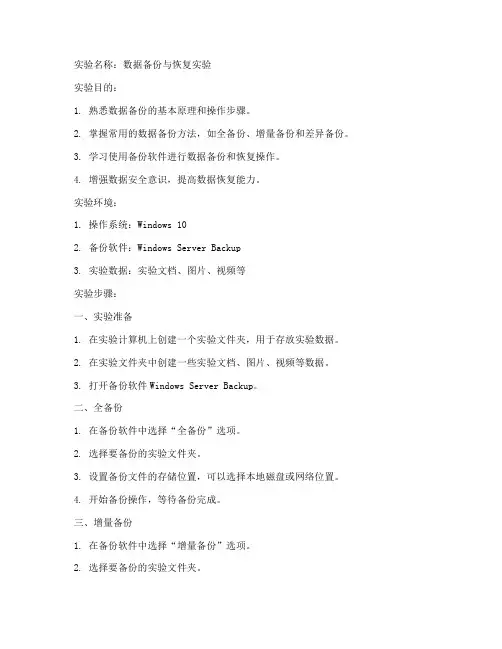
实验名称:数据备份与恢复实验实验目的:1. 熟悉数据备份的基本原理和操作步骤。
2. 掌握常用的数据备份方法,如全备份、增量备份和差异备份。
3. 学习使用备份软件进行数据备份和恢复操作。
4. 增强数据安全意识,提高数据恢复能力。
实验环境:1. 操作系统:Windows 102. 备份软件:Windows Server Backup3. 实验数据:实验文档、图片、视频等实验步骤:一、实验准备1. 在实验计算机上创建一个实验文件夹,用于存放实验数据。
2. 在实验文件夹中创建一些实验文档、图片、视频等数据。
3. 打开备份软件Windows Server Backup。
二、全备份1. 在备份软件中选择“全备份”选项。
2. 选择要备份的实验文件夹。
3. 设置备份文件的存储位置,可以选择本地磁盘或网络位置。
4. 开始备份操作,等待备份完成。
三、增量备份1. 在备份软件中选择“增量备份”选项。
2. 选择要备份的实验文件夹。
3. 设置备份文件的存储位置,可以选择本地磁盘或网络位置。
4. 开始备份操作,等待备份完成。
四、差异备份1. 在备份软件中选择“差异备份”选项。
2. 选择要备份的实验文件夹。
3. 设置备份文件的存储位置,可以选择本地磁盘或网络位置。
4. 开始备份操作,等待备份完成。
五、数据恢复1. 在备份软件中选择“恢复”选项。
2. 选择要恢复的备份文件。
3. 设置恢复位置,可以选择原位置或新位置。
4. 开始恢复操作,等待恢复完成。
实验结果与分析:一、全备份实验结果显示,全备份成功将实验文件夹中的所有数据备份到指定的存储位置。
恢复操作也顺利完成,实验数据得以完整恢复。
二、增量备份实验结果显示,增量备份成功将实验文件夹中新增的数据备份到指定的存储位置。
恢复操作也顺利完成,实验数据得以完整恢复。
三、差异备份实验结果显示,差异备份成功将实验文件夹中新增和修改的数据备份到指定的存储位置。
恢复操作也顺利完成,实验数据得以完整恢复。
数据库备份与恢复方案实验报告
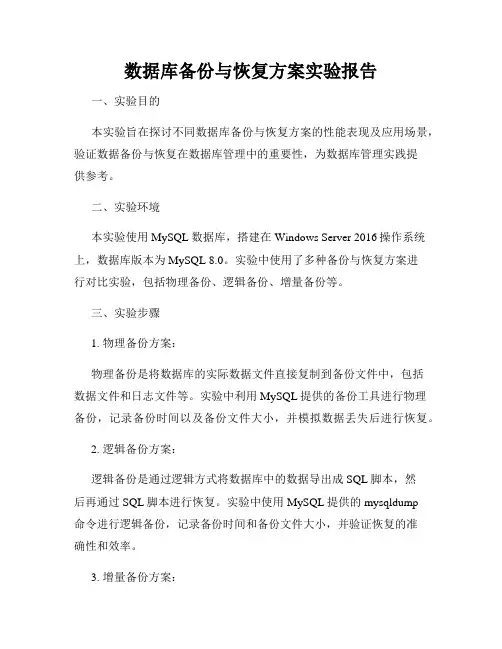
数据库备份与恢复方案实验报告一、实验目的本实验旨在探讨不同数据库备份与恢复方案的性能表现及应用场景,验证数据备份与恢复在数据库管理中的重要性,为数据库管理实践提供参考。
二、实验环境本实验使用MySQL数据库,搭建在Windows Server 2016操作系统上,数据库版本为MySQL 8.0。
实验中使用了多种备份与恢复方案进行对比实验,包括物理备份、逻辑备份、增量备份等。
三、实验步骤1. 物理备份方案:物理备份是将数据库的实际数据文件直接复制到备份文件中,包括数据文件和日志文件等。
实验中利用MySQL提供的备份工具进行物理备份,记录备份时间以及备份文件大小,并模拟数据丢失后进行恢复。
2. 逻辑备份方案:逻辑备份是通过逻辑方式将数据库中的数据导出成SQL脚本,然后再通过SQL脚本进行恢复。
实验中使用MySQL提供的mysqldump命令进行逻辑备份,记录备份时间和备份文件大小,并验证恢复的准确性和效率。
3. 增量备份方案:增量备份是在全量备份的基础上,只备份数据的增量部分,减少备份时间和备份文件大小。
实验中使用MySQL的binlog进行增量备份,记录备份时间和恢复时间,并分析增量备份对数据库性能的影响。
四、实验结果1. 物理备份方案:经过实验测试,物理备份方案的备份速度较快,适用于大规模数据库的备份,但在恢复上相对麻烦,需要整个数据文件的恢复,恢复时间较长。
2. 逻辑备份方案:逻辑备份方案备份时间相对较长,备份文件较大,但在恢复时更为灵活,可以选择性地恢复数据表或数据记录,适用于小型数据库或需要精细恢复的场景。
3. 增量备份方案:增量备份方案备份时间短,备份文件小,恢复速度较快,但需要保证完整的日志文件以保证恢复的完整性,适用于频繁变动数据的场景。
五、实验结论综合以上备份与恢复方案的实验结果,不同方案适用于不同的数据库场景。
物理备份适合大规模数据备份,逻辑备份适合小型数据库和精细恢复,增量备份适合频繁变动数据的场景。
数据库备份与还原命令综合实验
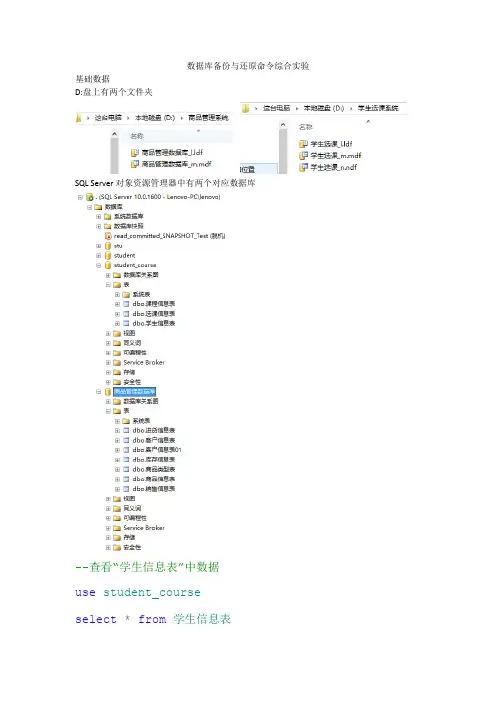
数据库备份与还原命令综合实验基础数据D:盘上有两个文件夹SQL Server对象资源管理器中有两个对应数据库--查看“学生信息表”中数据use student_courseselect*from学生信息表第一步:创建基本的备份设备;共3个:backup_file1.bak,backup_file2.bak,backup_log.bak,分别保存完全数据备份;差异数据备份;日志文件备份。
但是,DBA疏忽,将“商品管理数据库”文件的完全数据备份和差异数据备份也保存到backup_file1.bak,backup_file2.bak中。
use mastergoexec sp_addumpdevice'disk','backup_file1','D:\back\backup_file1.bak'exec sp_addumpdevice'disk','backup_file2','D:\back\backup_file2.bak' exec sp_addumpdevice'disk','backup_log','D:\back\backup_log.bak'第二步:对数据库student_course和商品管理进行完全的数据库备份。
--将“商品管理数据库”备份到backup_file1backup database商品管理数据库to backup_file1--将“student_course”备份到backup_file1backup database student_course to backup_file1第三步:修改student_course数据库。
Use student_courseinsert into学生信息表(学号,姓名,性别,专业班级) values('666','张飞','男','1')第四步:对这两个数据库进行差异数据库的备份工作。
数据库备份与还原(图解)
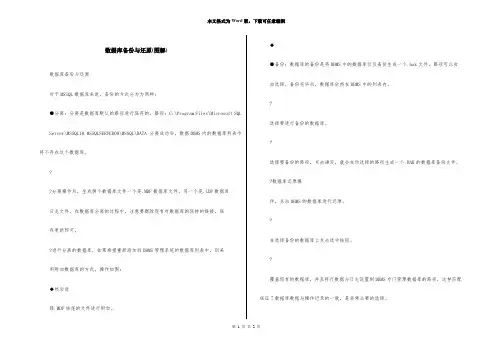
数据库备份与还原(图解)数据库备份与还原对于MSSQL数据库来说,备份的方式分为力两种:●分离:分离是数据库默认的路径进行保存的,路径:C:\Program Files\Microsoft SQL Server\MSSQL10.MSSQLSERVER08\MSSQL\DATA 分离成功后,数据DBMS内的数据库列表中将不存在这个数据库。
??分离操作后,生成俩个数据库文件一个是.MDF数据库文件,另一个是.LDF数据库日志文件。
在数据库分离的过程中,注意要删除现有对数据库的保持的链接,保存更新即可。
?进行分离的数据库,如果希望重新添加到DBMS管理系统的数据库列表中,则采用附加数据库的方式,操作如图:◆然后选择.MDF结尾的文件进行附加。
◆●备份:数据库的备份是将DBMS中的数据库仅仅备份生成一个.bak文件,路径可以自由选择,备份完毕后,数据库依然在DBMS中的列表内。
?选择要进行备份的数据库。
?选择要备份的路径,点击确定,就会在你选择的路径生成一个.BAK的数据库备份文件。
?数据库还原操作,点击DBMS的数据库进行还原。
?在选择备份的数据库上点击选中按钮。
?覆盖现有的数据库,并且将行数据与日志设置到DBMS专门管理数据库的路径,这样匹配保证了数据库数据与操作记录的一致,是非常必要的选择。
总结:数据库分离与备份的区别:数据库的分离操作速度比较快,而且备份的数据库文件就存放在数据库专门管理数据的位置,采用附加的形式,对数据库进行还原操作。
备份的操作速度上比较慢,但备份后,DBMS中还会保留备份的数据库的列表,而且再还原的过程中,DBMS中必须保存一个同名的数据库才可以进行还原。
分离适合于数据库的移动或上线的时候使用,而备份操作适用于系统上线后,每天对数据进行保存的版本控制。
数据库备份与恢复实验报告
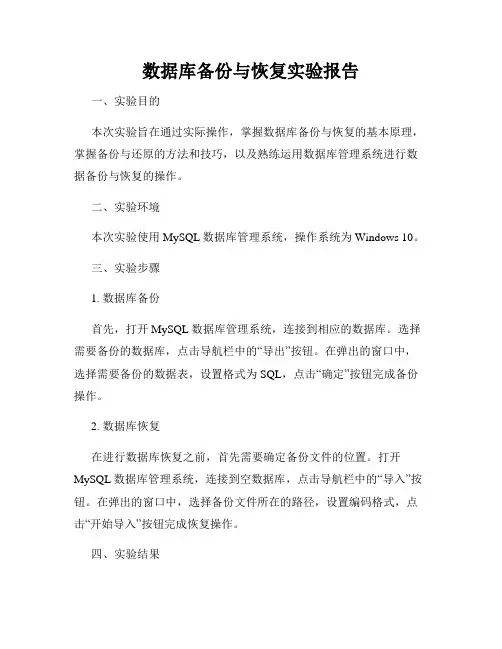
数据库备份与恢复实验报告
一、实验目的
本次实验旨在通过实际操作,掌握数据库备份与恢复的基本原理,掌握备份与还原的方法和技巧,以及熟练运用数据库管理系统进行数据备份与恢复的操作。
二、实验环境
本次实验使用MySQL数据库管理系统,操作系统为Windows 10。
三、实验步骤
1. 数据库备份
首先,打开MySQL数据库管理系统,连接到相应的数据库。
选择需要备份的数据库,点击导航栏中的“导出”按钮。
在弹出的窗口中,选择需要备份的数据表,设置格式为SQL,点击“确定”按钮完成备份操作。
2. 数据库恢复
在进行数据库恢复之前,首先需要确定备份文件的位置。
打开MySQL数据库管理系统,连接到空数据库,点击导航栏中的“导入”按钮。
在弹出的窗口中,选择备份文件所在的路径,设置编码格式,点击“开始导入”按钮完成恢复操作。
四、实验结果
经过实验操作,成功完成了数据库的备份和恢复操作。
备份操作生
成了一个SQL格式的备份文件,恢复操作顺利将备份文件中的数据导
入到目标数据库中。
五、实验总结
通过本次实验,我深刻理解了数据库备份与恢复的重要性和必要性。
只有及时备份数据,才能保证数据的安全性和完整性。
同时,在进行
数据恢复时,一定要选择正确的备份文件,并谨慎操作,避免丢失重
要数据。
总的来说,本次实验让我对数据库备份与恢复有了更深入的了解,
也提高了我的操作技能。
希望在以后的工作中能够更加熟练地进行数
据库备份与恢复操作,确保数据的安全和可靠性。
实验室数据备份和恢复策略
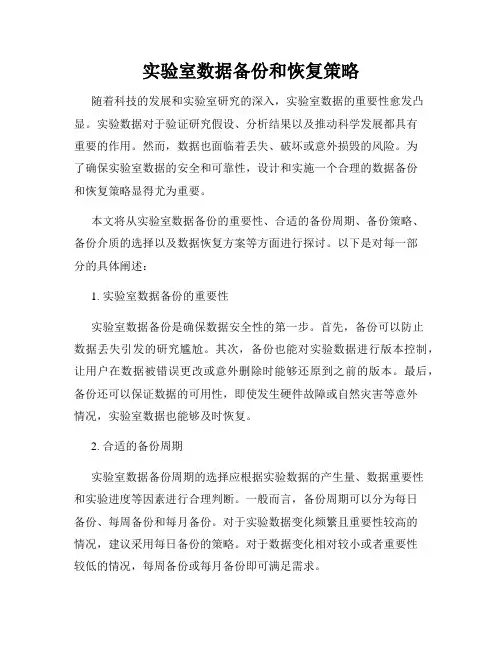
实验室数据备份和恢复策略随着科技的发展和实验室研究的深入,实验室数据的重要性愈发凸显。
实验数据对于验证研究假设、分析结果以及推动科学发展都具有重要的作用。
然而,数据也面临着丢失、破坏或意外损毁的风险。
为了确保实验室数据的安全和可靠性,设计和实施一个合理的数据备份和恢复策略显得尤为重要。
本文将从实验室数据备份的重要性、合适的备份周期、备份策略、备份介质的选择以及数据恢复方案等方面进行探讨。
以下是对每一部分的具体阐述:1. 实验室数据备份的重要性实验室数据备份是确保数据安全性的第一步。
首先,备份可以防止数据丢失引发的研究尴尬。
其次,备份也能对实验数据进行版本控制,让用户在数据被错误更改或意外删除时能够还原到之前的版本。
最后,备份还可以保证数据的可用性,即使发生硬件故障或自然灾害等意外情况,实验室数据也能够及时恢复。
2. 合适的备份周期实验室数据备份周期的选择应根据实验数据的产生量、数据重要性和实验进度等因素进行合理判断。
一般而言,备份周期可以分为每日备份、每周备份和每月备份。
对于实验数据变化频繁且重要性较高的情况,建议采用每日备份的策略。
对于数据变化相对较小或者重要性较低的情况,每周备份或每月备份即可满足需求。
3. 备份策略为了确保实验室数据备份的可靠性和完整性,我们需要选择适当的备份策略。
常见的备份策略包括完全备份、增量备份和差异备份。
完全备份是指将整个数据集备份至备份介质,优势在于数据恢复速度快,但备份耗时和所需存储空间较大。
增量备份只备份在上次备份之后发生过更改的数据,可以减少备份耗时和存储空间,但恢复时需要依赖完整的备份链。
差异备份则备份自上次完全备份以来产生的差异数据,兼顾了备份速度和存储空间,但恢复时需要依赖完整的备份链和最近一次完全备份。
4. 备份介质的选择备份介质的选择与实验室数据大小、备份速度和数据可靠性密切相关。
常见的备份介质包括硬盘、磁带和云存储。
硬盘备份速度较快,但对物理损坏较敏感;磁带备份相对较慢,但可以长期保存数据并具备较高的可靠性;云存储备份方便灵活,可以实现远程备份和跨地域容灾,但需要考虑数据安全和存储空间成本等因素。
数据库备份与恢复实验报告
数据库备份与恢复实验报告摘要:本实验报告主要介绍了数据库备份与恢复的实验过程和实验结果。
通过使用MySQL数据库和相关工具,我们分别进行了数据库的完全备份、增量备份和差异备份,并进行了相关的恢复实验。
实验结果表明,备份和恢复的方法可以有效地保护数据库的完整性和可用性。
1. 引言数据库备份与恢复是数据库管理中非常重要的一个环节。
在现代信息系统中,数据是最宝贵的资源之一,因此必须采取适当的措施来保护数据,以防止数据丢失或损坏。
本实验旨在探究数据库备份与恢复的原理和方法,以及应用备份和恢复工具的步骤和技巧。
2. 实验环境本实验使用了以下工具和环境:- MySQL数据库:作为实验对象,用于存储和管理数据;- MySQL Workbench:用于管理和操作数据库的图形化工具;- mysqldump命令:用于备份数据库;- MySQL的数据恢复命令:用于恢复数据库。
3. 实验步骤3.1 数据库完全备份实验完全备份是指将整个数据库的所有数据和表结构都备份到一个文件中。
以下是实验步骤:步骤1:打开MySQL Workbench,并连接到相应的数据库服务器。
步骤2:选择需要备份的数据库,并右键点击,选择“导出数据”。
步骤3:选择导出文件的路径和格式,确认设置后开始导出。
步骤4:等待导出过程完成,并校验备份文件是否完整。
3.2 数据库增量备份实验增量备份是指只备份自上次完全备份以来发生变化的数据和事务日志。
以下是实验步骤:步骤1:打开MySQL Workbench,并连接到相应的数据库服务器。
步骤2:使用mysqldump命令备份数据库,并指定备份文件的名称。
步骤3:确认备份文件的完整性,并记录备份结束时间。
步骤4:模拟数据库变化,例如插入、更新和删除操作。
步骤5:再次使用mysqldump命令备份数据库,并指定增量备份文件的名称。
步骤6:确认增量备份文件的完整性,并记录备份结束时间。
3.3 数据库差异备份实验差异备份是指备份自上次完全备份以来发生变化的数据和表结构。
数据库《数据备份与还原》实验报告
x x大学计算机与信息技术学院实验报告
2.使用SQL Server管理平台进行备份
(1)在SQL Server管理平台中,打开数据库文件,在要进行备份的数据库图标上单击鼠标右键,在弹出的快捷菜单中选择“任务”-“备份”命令。
如图6-3。
(2)打开“备份数据库”对话框,在该对话框中又两个选项页,即“常规”与“选项”
在常规选项页的上部分,可以选择备份的数据库的名称,恢复模式,备份类型,中间可以设置备份集的名称,说明以及备份集的过期时间,下部分可以设置备份的目标。
默认值是磁盘,单击“添加”按钮,在打开的“选择备份目标”对话框中,可选中“文件名”单选按钮来指定文件名和路径,也可以选中“备份设备”单选按钮,从组合框中选择备份设备。
同样可以设置“选项”选项页的内容。
如图6-4、6-5。
(3)设置完备份选项后,单击“确定”按钮,即可完成备份的创建。
3.使用SQL Server管理平台还原数据库
(1)打开SQL Server管理平台,在数据库上单击鼠标右键,从弹出的快捷菜
单中选择“任务”-“还原”-“数据库…”命令,打开“还原数据库”对话框。
如图6-6。
(2)还原数据库的“常规”选项页,在”还原的目标“选项区中选择恢复的目标数据库和目标时间点:在“还原的源”选项区中,选择源数据库或源设备,如果该数据库已经执行了备份,那么在表格对话框就会显示备份历史,从中选择用于还原的备份集。
(3)选中“选项”选项区,进行其他设置。
如图6-7。
(4)打击“确定”按钮后,弹出一个对话框。
如图6-8。
备份还原实验报告
一、实验目的1. 了解备份和还原的基本概念和原理。
2. 掌握备份和还原操作的具体步骤。
3. 增强数据安全意识,提高数据恢复能力。
二、实验环境1. 操作系统:Windows 102. 备份软件:Windows自带的备份和还原功能3. 测试数据:实验文件夹(包含文本、图片、视频等文件)三、实验内容1. 备份操作2. 还原操作3. 备份还原效果评估四、实验步骤1. 备份操作(1)创建备份计划1)打开“控制面板”,点击“系统和安全”下的“备份和还原”;2)选择“创建系统映像”或“创建备份”,点击“下一步”;3)选择要备份的位置(如外部硬盘、网络位置等),点击“下一步”;4)选择要备份的内容(如系统驱动器、个人文件等),点击“下一步”;5)设置备份计划,如每日、每周等,点击“下一步”;6)确认备份设置,点击“开始备份”。
(2)手动备份1)打开“备份和还原”;2)点击“创建备份”;3)选择要备份的位置和内容;4)点击“下一步”,设置备份计划;5)确认备份设置,点击“开始备份”。
2. 还原操作(1)还原系统映像1)打开“备份和还原”;2)点击“系统映像恢复”;3)选择要还原的系统映像;4)选择还原位置,如外部硬盘、网络位置等;5)点击“下一步”,确认还原设置;6)点击“开始还原”。
(2)还原备份文件1)打开“备份和还原”;2)点击“还原我的文件”;3)选择要还原的备份文件;4)点击“下一步”,选择还原位置;5)点击“下一步”,确认还原设置;6)点击“开始还原”。
3. 备份还原效果评估(1)检查还原后的文件完整性1)打开还原后的文件夹,逐个检查文件是否完整;2)对比备份前后的文件,确保文件无损坏。
(2)检查系统功能1)重启计算机,检查系统是否正常运行;2)运行备份前的应用程序,检查功能是否正常。
五、实验结果与分析1. 备份操作成功,备份文件大小为XXMB。
2. 还原操作成功,还原后的文件完整,系统功能正常。
3. 实验结果表明,备份和还原操作简单易行,能够有效地保护数据安全。
实验十数据库的备份与恢复实验指导书
实验十数据库的备份与和恢复实验指导书一、实验目的:1.掌握数据库备份和恢复的概念2.熟练掌握数据库备份和恢复的实现方法实验环境:SQL Server 2008二、实验内容及步骤说明:本示例用例的表结构如下所示:Student (sno, sname, sex,sage,dept, oldgrade, advisor)Teacher (tno, tname, dept, salary, title)Course (cno, cname, descry, dept, credit)SC (sno, cno, grade)以上数据库表的含义为:Student—学生:sno(学号),sname(学生姓名),sex(性别),sage(年龄),dept(系),oldgrade(高考成绩),advisor(导师)Teacher—教师:tno(教师编号),tname(教师姓名),dept(所在系),salary(工资),title(职称)Course—课程:cno(课程号),cname(课程名),descry(课程说明),dept(开课系),credits(学分)SC—成绩:sno(学号),cno(课程号),grade(成绩)1.利用管理器实现数据库备份和恢复(1)创建、查看和删除备份设备●创建备份设备图1 图2在企业管理器中,扩展要操作的SQL 服务器,在管理文件夹中找到备份文件夹。
用鼠标右键单击该文件夹后,在弹出的菜单中选择“新建备份设备’项,如图1所示。
随后会出现如图2所示的备份设备属性对话框。
在备份设备属性对话框中,执行下列操作:输入备份设备的逻辑名称;确定备份设备的文件名;单击“确定”按钮。
在确定备份设备的文件名时,需要单击文件名栏最右边的“…”按钮,并在弹出的文件名对话框中确定或改变备份设备的缺省磁盘文件路径和文件名。
●查看备份设备的相关信息查看备份设备的相关信息时,需要执行的操作是:在企业管理器中扩展服务器,选择管理文件夹和备份文件夹,在细节窗口中找到要查看的备份设备;用鼠标右键单击备份设备,在弹出的菜单上选择“属性”项,会弹出与图3-82相似的备份设备属性对话框;用鼠标单击设备名称右边的“查看”按钮,可弹出备份设备的信息框,从中可以得到备份数据库及备份创建日期等信息。
- 1、下载文档前请自行甄别文档内容的完整性,平台不提供额外的编辑、内容补充、找答案等附加服务。
- 2、"仅部分预览"的文档,不可在线预览部分如存在完整性等问题,可反馈申请退款(可完整预览的文档不适用该条件!)。
- 3、如文档侵犯您的权益,请联系客服反馈,我们会尽快为您处理(人工客服工作时间:9:00-18:30)。
实验10 数据库备份与还原
创建备份
(1)选择【stu】数据库右击,单击【属性】。
(2)单击【选项】页,将【恢复模式】设置为【完整】。
(3)选择【stu】数据库右击,依次选择【任务】、【备份】,将打开【备份数据库】对话框
备份数据库
(4)在【备份类型】列表框中,选择【完整】。
注意:创建完整数据库备份之后,才可以创建差异数据库备份。
注:选择【差异】即进行差异备份;选择【事务日志】即进行日志备份;若要备份日志尾部(即活动的日志),则需在【选择页】窗格中单击【选项】,再选中【备份日志尾部,并使数据库处于还原状态】。
(5)对于【备份组件】,选择【数据库】。
(6)单击【添加】按钮,打开【选择备份目标】对话框:
选择备份目标
(8)选择备份路径和输入备份文件名。
若想将数据库备份到备份设备上,则应在选择备份设备作为备份目标(如果不存在备份设备,应该先创建),再选择相应的备份设备即可。
创建备份设备
(1)右击【备份设备】,然后单击【新建备份设备】,打开【备份设备】对话框:
(2)在【设备名称】文本框中输入新建设备名,如【dev1】。
(3)在【文件】框中指定备份设备对应的备份文件及路径。
还原备份
在【还原数据库】对话框的【要还原的源】部分中选择【从数据库】,以从SQL Server 识别的备份集中还原。
也可选择【从设备】并指定备份文件和包含要存储的备份的设备来从备用备份中还原。
(1)选择【数据库】右击,依次选择【任务】、【还原】,将出现【还原数据库】对话框:
还原数据库
(2)在【常规】页上,还原数据库的名称将显示在【目标数据库】列表框中。
若要创建新数据库,请在列表框中输入数据库名。
此处输入【stu】。
(3)选择【源设备】,在【备份媒体】列表框中选择【文件】,单击【添加】按钮选择【stu.bak】返回【指定备份】对话框:
指定备份
还原数据库
(4)单击【选择页】窗格中的【选项】,查看高级选项:
还原数据库选项页
(5)选择【还原选项】中的【覆盖现有数据库】复选框。
备份、还原数据库的综合实验
1.设置为完整恢复
2.创建文件夹
3.创建备份设备
4.将数据库完整备份到设备上
5.第一次更新student表
6.执行数据库的差异备份
7.将事务日志备份到设备
8.第二次更新student表
9.模拟灾难
(1)右击SQL Server 实例,单击【停止】。
(2)将Stu.mdf 文件重命名为Stu_Old.mdf。
(3)右击SQL Server 实例,单击【启动】,重新启动服务器实例。
打开student表,看看能否成功。
10.备份日志尾部
将stu事务日志的尾部备份到BackupLogs 备份设备中,注意指定该备份的名称为【stu –事务日志尾部备份】,并在【选项】选择页中的【覆盖媒体】选项区选中【追加到现有备份集】,在【选项】选择页中的【事务日志】选项区选中【备份日志尾部,并使数据库处于还原状态】。
11.还原数据库到第一次完整备份时刻
12.还原数据库到差异备份时刻
13.还原数据库到发生故障时刻。
